Per installare la versione gratuita di prova del DJI Flight Simulator, fare clic sul pulsante Download nella pagina del prodotto Flight Simulator per scaricare e installare il Launcher. Nel Launcher, accedi con il tuo account DJI e fai clic su “Free Trial” per scaricare e iniziare a utilizzare il software.
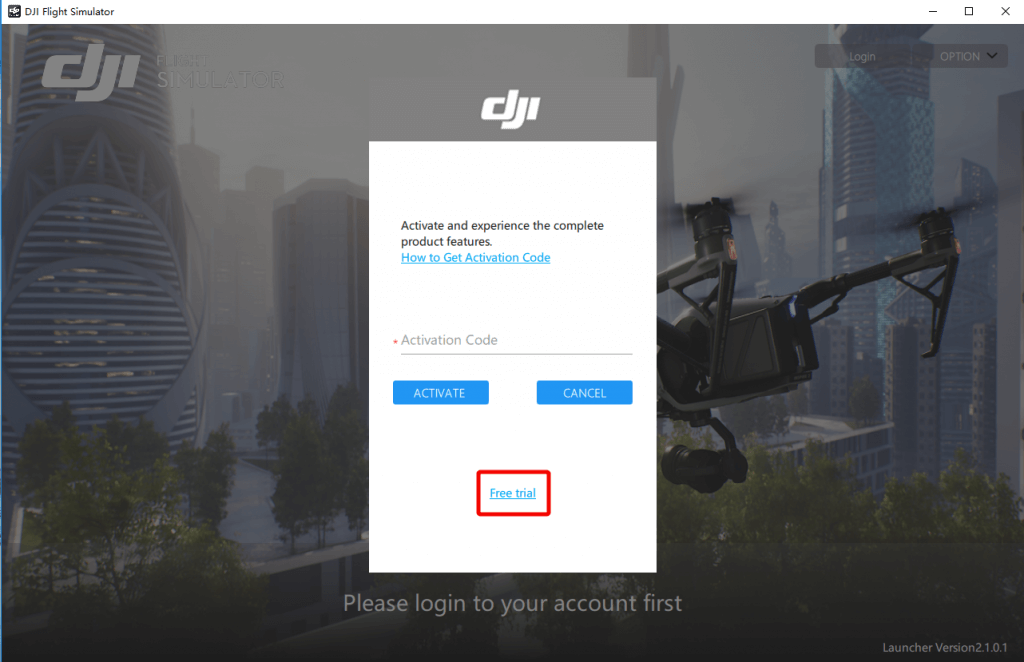
Inserisci le informazioni del tuo account DJI o registrati per un account DJI per accedere. Quindi, la versione gratuita di Flight Simulator può essere eseguita immediatamente e la versione Enterprise può essere attivata con il codice di attivazione che verrà inviato dopo l’acquisto.
Per acquistare la versione Enterprise del DJI Flight Simulator basta aprire la nostra scheda prodotto e procedere con l’acquisto.
Con una sola licenza il software può essere utilizzato su più computer ma soltanto uno alla volta e non contemporaneamente.
Per eseguire il programma è necessario un computer con sistema Windows 10. Per collegare il radiocomando al computer, è necessario un radiocomando DJI compatibile e un cavo da Micro-B a USB-A.
I radiocomandi DJI compatibili sono quelli per Phantom 4, Phantom 4 Advanced, Phantom 4 Pro, Phantom 4 Pro V2.0, Lightbridge 2, M600 Pro e Mavic Air. Il supporto per i radiocomandi della serie Mavic 2 sarà presto implementato.
Nella seguente tabella vengono riportate le caratteristiche che deve avere il PC per eseguire il DJI Flight Simulator
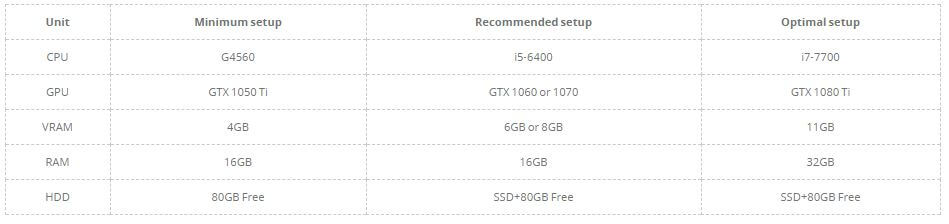
La versione gratuita, il modulo di volo libero include il volo libero in città e il volo libero in Hangar mentre il modulo di divertimento include volo a tempo e corsa nel tunnel.
La versione Enterprise, il modulo di test delle abilità include lezioni, test di volo fermo, test volo nel percorso, test processo ispezione pilastri, test processo delle abilità di volo interno.
Il modulo di volo libero include il volo in città, in hangar, su un’isola, in montagna e nella foresta.
Il modulo di divertimento include volo a tempo e corsa nel tunnel.
Il modulo di allenamento applicazioni include ricerca e salvataggio.
Per la sola versione Enterprise sono disponibili i droni Mavic 2 Enterprise, Inspire 2, Matrice 210 RTK

È possibile collegare un monitor esterno al computer con un cavo HDMI, fare clic con il pulsante destro del mouse sul desktop di Windows 10, accedere a Impostazioni schermo -> Impostazioni display multiplo -> Duplicare questi display.
DJI Flight Simulator è solo un prodotto software e non viene fornito con prodotti hardware come computer, cavi o un radiocomando compatibile. Se è necessario acquistare questi prodotti, fare riferimento alla nostra tabella dei requisiti di sistema o contattarci per email o telefonicamente per maggiori informazioni.
I POV disponibili sono cinque, nei moduli volo libero e allenamento applicazioni. Drone Follow View dove la camera segue il drone da dietro, Drone FPV dove viene visualizzato l’inquadratura della fotocamera del drone, Pilot FPV done viene visualizzato il drone come lo vede l’operatore, Remot Control View dove viene visualizzato il radiocomando dell’operatore, 3rd Person View dove viene visualizzato ciò che vede una terza persona che guarda sia l’operatore che il drone.
Quando si utilizza un Matrice 200 RTK con Zenmuse Z30 è possibile utilizzare la funzione TapZoom per utilizzare il potente zoom di questa camera che è uno zoom ottico 30x e uno zoom digitale 6x.
Le modalità di volo disponibili sono tre, P-mode, A-mode e S-mode.
In P-mode, ovvero la modalità di posizionamento, il drone utilizza il sistema GNSS oppure il Vision Positioning System per posizionarsi e fermarsi in volo con precisione frenando automaticamente.
In A-mode, ovvero la modalità di assetto, non viene utilizzato nessuno dei due sistemi di posizionamento di cui sopra, il drone può solo mantenere il suo assetto.
In S-mode, ovvero modalità sportiva, il drone utilizza entrambe le due modalità di posizionamente e può volare ad alta velocità.
Ci sono tre modalità RTH disponibili, Smart RTH, Low Battery RTH e Failsafe RTH.
Chi di voi lo avesse già provato può lasciarci le sue impressioni e commenti.









































































-247x247.jpg)






























-247x247.jpg)




































































































































































































—Front-View-247x247.jpg)
—illustration-1-247x247.jpg)
—Top-View-247x247.jpg)

—Front-View-247x247.jpg)

—Front-View-247x247.jpg)
































































































































-247x247.jpg)



